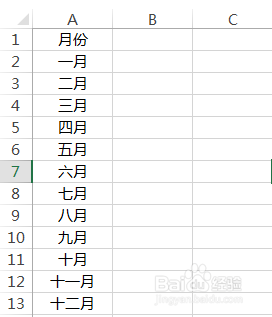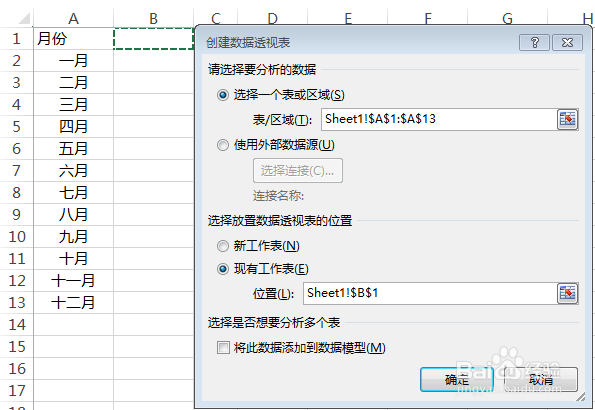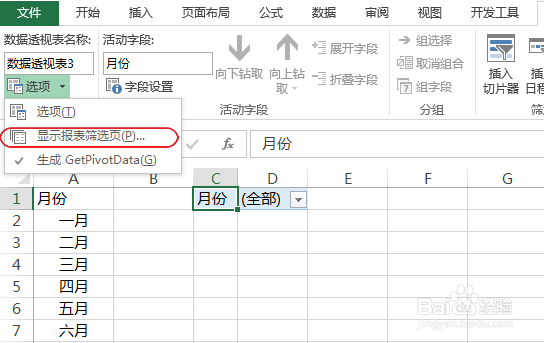Excel如何快速生成1-12月工作表
1、准备原始数据,本文的原始数据如下图所示:
2、根据原始数据生成数据透视视图,框选所有的数据,依次点击【插入】选项卡【数据透视表】按钮,在弹出的【闯将数据透视表】对话框中,按下图来设置数据表的区域方位和位置;
3、将“月份”拖拽到“筛选器”,并依次点击【分析】选项卡【数据透视表】选项组中的【选项】按钮,在弹出的下拉框中选择【显示报表筛选页】并单击“确定”按钮;
声明:本网站引用、摘录或转载内容仅供网站访问者交流或参考,不代表本站立场,如存在版权或非法内容,请联系站长删除,联系邮箱:site.kefu@qq.com。
阅读量:31
阅读量:88
阅读量:28
阅读量:34
阅读量:30